professor green
Bronze Level Poster
Først skal du sørge for, at kablet sidder på plads, og opladningslamperne tændes, når du tilslutter kablet. Det kan være et problem med batteriet, og hvis det er helt udtømt, kan det være fornuftigt at vente et stykke tid ) og se om din bærbare computere i det mindste tænder på morgenen. Hvis det gør skal du vente, indtil dit OS er startet op, og du kan se batterisymbolet i proceslinjen. Træk opladeren ud og se, om procentafgiften ændres, og hvis din bærbare computer lukker ned. Sommetider falder det fra 100% til 30% og slukker derefter selv.
Hvis det gør det, kan det være et batteri, der ikke holder, og det ville være rimeligt at prøve et nyt batteri. Hvilket betyder at du skal ringe til os.
Et andet vil være at forsøge at kontrollere sikringen af strømledningen du bruger.
-
Sådan gør du USB-stikket:
1. Følg linket, her - https://www.microsoft.com/en-gb/software-download/windows10
2. Vælg Download værktøj nu og gem filen på din computer (sandsynligvis download filen)
3. lad venligst medieværktøjet, der er blevet downloadet
4. Der skal vises en boks, der viser Få ting klar, vent på, at servicevilkårene skal indlæses, og tryk på ACCEPT
5. Vælg venligst Opret installationsmedier til en anden pc, og tryk derefter på NEXT
6. På den næste skærm vælg venligst UK, udgave Windows 10 og Architecture X64 Bit.
7. Endelig skal du vælge USB Flash-drev og klikke på Næste
8. Fra den endelige liste vælg dit USB-drev og derefter Næste igen, dette skal installere en kopi af Windows til dit USB-drev.
Sådan nulstilles Windows:
Når USB er oprettet, følg disse instruktioner. Dette sletter ikke alle oplysninger på C-drevet!
1. Indsæt Windows 10 USB Download Windows 10 til USB (dette vil formatere USB og det skal være 8 GB eller derover)
2. Tænd for computeren, og tryk kontinuerligt på F7 / F8 eller F12 for Gigabyte-nøglen til opstartsmenuen
3. Vælg UEFI - USB fra menuen
4. Vælg først sprog og tidszoner i vinduets opsætning, og spring over indtastning af eventuelle produktnøgler
5. Følg trinene, indtil du kommer til fejlsøgningssiden
6. Vælg fejlfinding, klik på 'avancerede indstillinger'
7. Klik på knappen 'avanceret reparation'
8. Vælg din Windows-version på listen
9. Windows vil forsøge at diagnosticere og reparere sig selv
Sådan geninstalleres Windows helt:
Når USB er oprettet, skal du følge disse instruktioner. Dette vil slette alle oplysninger på C-drevet!
1. Indsæt Windows 10 USB Download Windows 10 til USB (dette vil formatere USB og det skal være 8 GB eller derover)
2. Tænd for computeren, og tryk kontinuerligt på F7 / F8 eller F12 for Gigabyte-nøglen til opstartsmenuen
3. Vælg UEFI - USB fra menuen
4. Vælg først sprog og tidszoner i vinduets opsætning, og spring over indtastning af eventuelle produktnøgler
5. Følg trinene, indtil du når opgraderingen eller brugerdefineret installationsside
6. Vælg Brugerdefineret
7. På listen skal du finde din SSD / HDD (normalt disk 0) og slette, indtil kun 1 disk 0 (ufordelt plads) er til stede
8. Fremhæv dette drev og vælg Næste
9. Windows skal installeres helt på ny
Hvis det gør det, kan det være et batteri, der ikke holder, og det ville være rimeligt at prøve et nyt batteri. Hvilket betyder at du skal ringe til os.
Et andet vil være at forsøge at kontrollere sikringen af strømledningen du bruger.
-
Sådan gør du USB-stikket:
1. Følg linket, her - https://www.microsoft.com/en-gb/software-download/windows10
2. Vælg Download værktøj nu og gem filen på din computer (sandsynligvis download filen)
3. lad venligst medieværktøjet, der er blevet downloadet
4. Der skal vises en boks, der viser Få ting klar, vent på, at servicevilkårene skal indlæses, og tryk på ACCEPT
5. Vælg venligst Opret installationsmedier til en anden pc, og tryk derefter på NEXT
6. På den næste skærm vælg venligst UK, udgave Windows 10 og Architecture X64 Bit.
7. Endelig skal du vælge USB Flash-drev og klikke på Næste
8. Fra den endelige liste vælg dit USB-drev og derefter Næste igen, dette skal installere en kopi af Windows til dit USB-drev.
Sådan nulstilles Windows:
Når USB er oprettet, følg disse instruktioner. Dette sletter ikke alle oplysninger på C-drevet!
1. Indsæt Windows 10 USB Download Windows 10 til USB (dette vil formatere USB og det skal være 8 GB eller derover)
2. Tænd for computeren, og tryk kontinuerligt på F7 / F8 eller F12 for Gigabyte-nøglen til opstartsmenuen
3. Vælg UEFI - USB fra menuen
4. Vælg først sprog og tidszoner i vinduets opsætning, og spring over indtastning af eventuelle produktnøgler
5. Følg trinene, indtil du kommer til fejlsøgningssiden
6. Vælg fejlfinding, klik på 'avancerede indstillinger'
7. Klik på knappen 'avanceret reparation'
8. Vælg din Windows-version på listen
9. Windows vil forsøge at diagnosticere og reparere sig selv
Sådan geninstalleres Windows helt:
Når USB er oprettet, skal du følge disse instruktioner. Dette vil slette alle oplysninger på C-drevet!
1. Indsæt Windows 10 USB Download Windows 10 til USB (dette vil formatere USB og det skal være 8 GB eller derover)
2. Tænd for computeren, og tryk kontinuerligt på F7 / F8 eller F12 for Gigabyte-nøglen til opstartsmenuen
3. Vælg UEFI - USB fra menuen
4. Vælg først sprog og tidszoner i vinduets opsætning, og spring over indtastning af eventuelle produktnøgler
5. Følg trinene, indtil du når opgraderingen eller brugerdefineret installationsside
6. Vælg Brugerdefineret
7. På listen skal du finde din SSD / HDD (normalt disk 0) og slette, indtil kun 1 disk 0 (ufordelt plads) er til stede
8. Fremhæv dette drev og vælg Næste
9. Windows skal installeres helt på ny